Pokladny a EET (Elektronická evidence tržeb)
SmartMEDIX® má plně integrovanou podporu EET a nemusíme tak dokupovat žádná další zařízení. Pro zahájení práce s EET je nutno vyzvednout autentizační údaje buď prostřednictvím daňového portálu a datové schránky nebo osobně. Bližší informace najdeme na http://www.etrzby.cz/.
Nezbytným předpokladem pro provoz EET je stabilní internetové připojení. V běžném režimu se jednotlivé tržby odesílají v okamžiku vystavení dokladu. Ve zjednodušeném offline režimu se tržby odesílají dodatečně dávkově. Zjednodušený režim musíme mít schválený finančním úřadem.
Vystavení dokladu s EET se ničím neliší od dosavadního způsobu práce. Opravné operace na základě vystaveného dokladu jsou popsány dále.
Konfigurace pokladny
Pro práci s EET je nutno definovat pokladnu. Obecně je pokladna zařízení pro ukládání peněz a cenin. V systému SmartMEDIX je pokladna shromaždištěm* peněz a dokladů o platbě kartou. Pokladen může být více a jsou vázány na místo organizační struktury (např. ordinace, recepce atp.), nebo personál. Každá pokladna má svou číselnou řadu. Doposud byla pokladna volitelnou součástí. S ohledem na EET se stává použití pokladny nutností.
Pro definici pokladny postupujeme následovně. Nahoře v menu klikneme na Konfigurace → Pokladny/EET a kurzy
 Pokladny/EET a kurzy
Pokladny/EET a kurzy
Novou pokladnu s atributy kód a název založíme kliknutím na  Nový. Volitelně můžeme pokladnu zařadit do organizační struktury k oddělení, pracovišti nebo personálu. Takto máme definovanou obecnou pokladnu. V rámci druhé vlny EET lze realizovat tržby jak na pokladně EET, tak i pokladně bez EET dle povahy účtovaných položek. Od třetí vlny EET bude nutno evidovat všechny tržby na EET.
Nový. Volitelně můžeme pokladnu zařadit do organizační struktury k oddělení, pracovišti nebo personálu. Takto máme definovanou obecnou pokladnu. V rámci druhé vlny EET lze realizovat tržby jak na pokladně EET, tak i pokladně bez EET dle povahy účtovaných položek. Od třetí vlny EET bude nutno evidovat všechny tržby na EET.
Pro EET je nutno doplnit následující atributy:
- EET pokladna – alfanumerické označení pokladního zařízení (může se shodovat s kódem pokladny, délka max. 20 znaků);
- EET provoz – číslo provozovny (celé číslo max. 999999);
- EET certifikát – digitální certifikát, který si uživatel vygeneroval sám na „Daňovém Portále“ při registraci k EET;
- EET režim – režim evidence tržeb: 0-běžný (průběžné odesílání), 1-zjednodušený (dávkové odesílání). Prakticky všichni poplatníci budou v běžném režimu.
Na obrázku níže je vidět příklad konfigurace dvou pokladen, jedné na EET a druhé bez EET. Pokladna se stává EET pokladnou, má-li všechny EET atributy řádně vyplněny. V případě neúplného vyplnění EET atributů jsou tyto zobrazeny červeně.
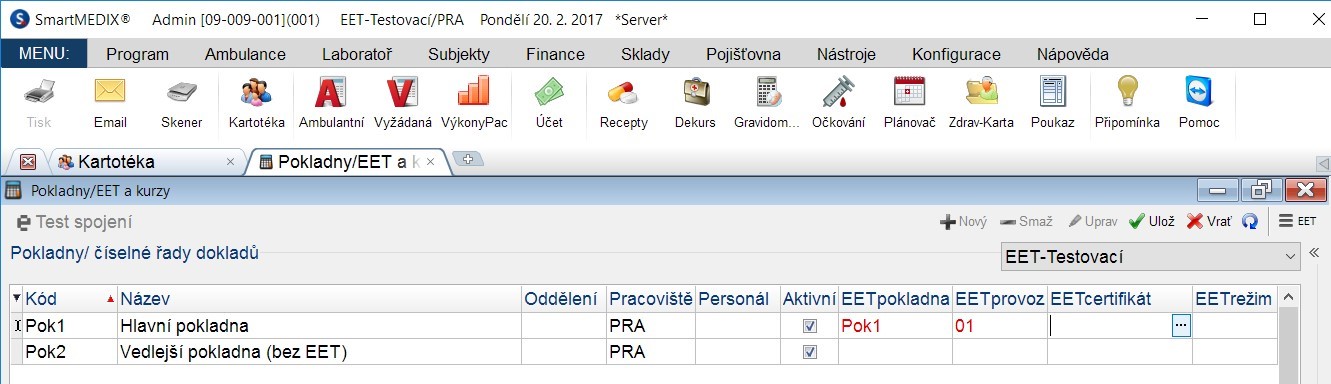
Nyní je potřeba naimportovat certifikát do pole EET certifikát. Klikneme na ikonu číselníku (1) a zobrazí se formulář pro výběr certifikátu. Hledaný certifikát v seznamu napoprvé nebude. Tlačítkem Importovat (2) spustíme průvodce pro import. Následně v průvodci vybereme „Certifikát importovat ze souboru“ (3) a pokračujeme na Následující (4).
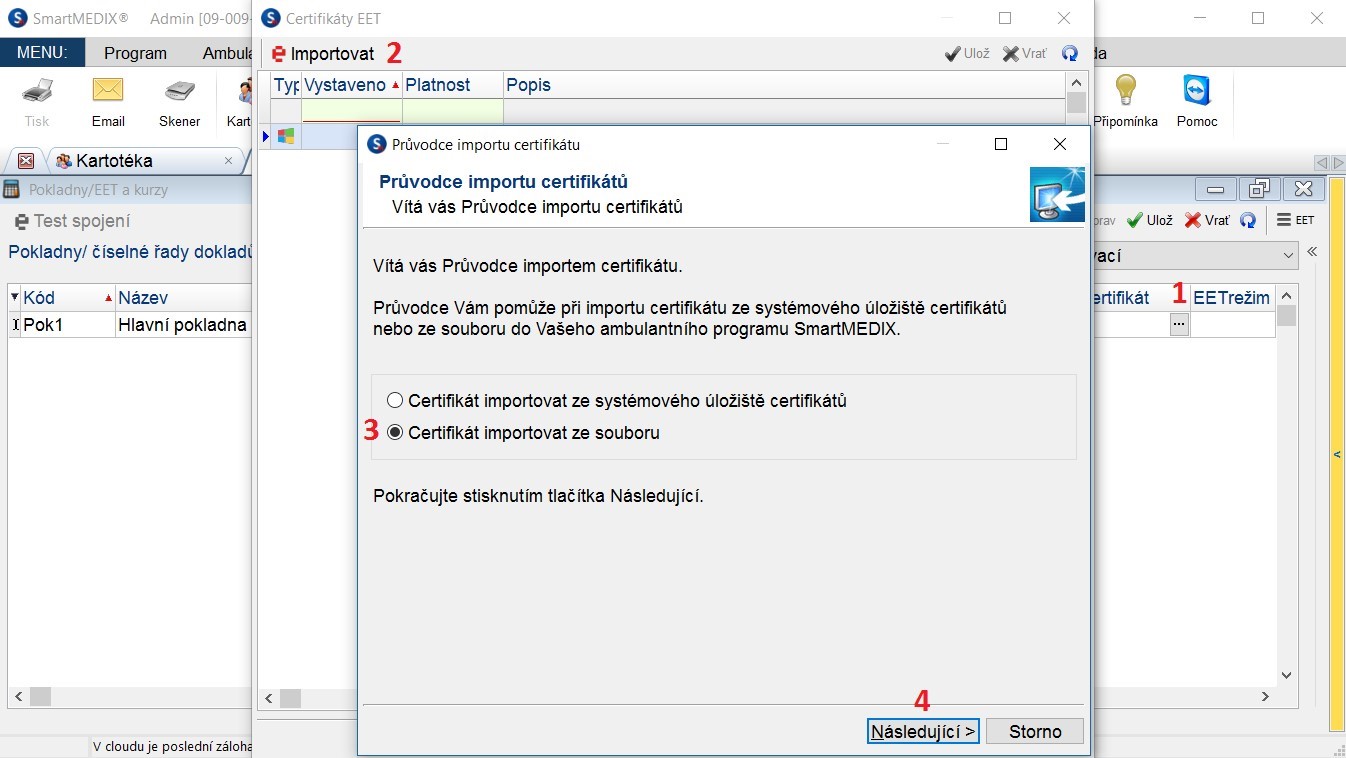
Dále určíme cestu k certifikátu a zadáme heslo. Dokončíme import, vybereme certifikát a záznam pokladny se tak stane úplným. Režim EET „běžný“ se doplní automaticky s uložením.

Tlačítkem „ Test spojení“ lze ověřit správnost konfigurace a funkčnost komunikace.
Test spojení“ lze ověřit správnost konfigurace a funkčnost komunikace.
Dále je nutno zkontrolovat ve volbě „Konfigurace → Zařízení“ – vyplnění DIČ (CZxxxxxxxxx), které musí souhlasit s DIČ EET certifikátu. Pokud máme v organizační struktuře více zařízení s více DIČ, není problém tuto situaci pokrýt a pokladny jsou vázány k jednotlivým zařízením.
DIČ je nutno vyplnit i v případě, že jsme neplátci. Na dokladech se u neplátců v poli DIČ tiskne text „Neplátce DPH“, přestože je DIČ zadáno. Plátcovství DPH je řízeno atributem Plátce DPH v Konfigurace → Zařízení položka Zařízení ve stromu → zatrhnutím pole Plátce DPH 
Zrušení EET pokladny
Pokud potřebujeme EET pokladnu zrušit a ponechat jen jako běžnou pokladnu, pak vymažeme EET atributy. Certifikát zrušíme tlačítkem „Delete“ nad polem certifikát.
Vystavení účtenky s odesláním hlášení EET
Vystavení účtenky probíhá jako doposud nejčastěji z účtu pacienta kliknutím na tlačítko  Účtenka
Účtenka
Vystavení předchází natížení účtu, které lze provést jedním z několika způsobů – přímým natížením, tlačítkem z frekventovaných, sdruženým výkonem, s prohlídkou, vyskladněním atp. Ve chvíli vystavení je nutno zvolit správnou pokladnu. Pokladna s EET je indikována textem EET. Je-li v systému pouze jedna pokladna, je předvybrána tato.
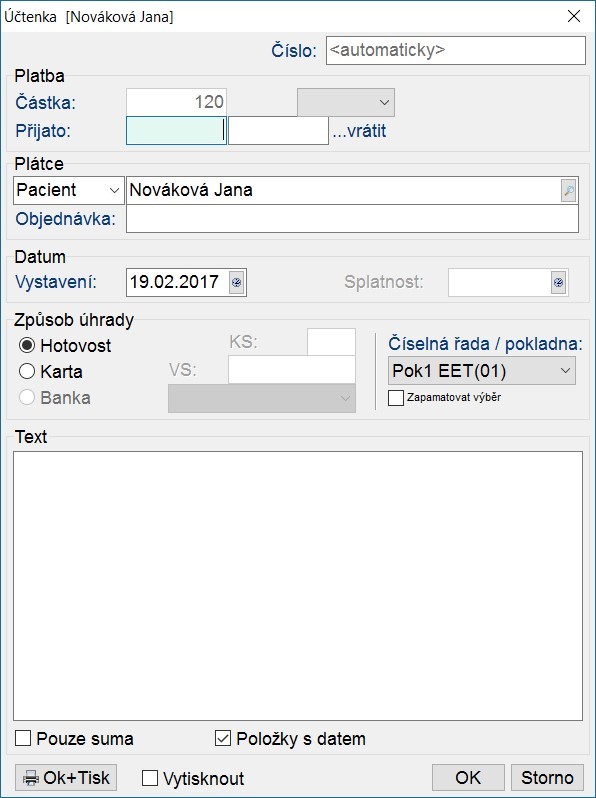
Po potvrzení vystavení dokladu probíhá komunikace s portálem EET, která je indikována čekacím dialogem. Komunikace trvá běžně 1-2s a je úspěšná na první pokus.

V případě úspěchu program pokračuje k tisku (popsáno dále).
V určitých případech může server EET zaslat upozornění či varování (např. datum vystavení dokladu je vzdálené vzhledem k okamžiku odeslání).
V případě neúspěšného odeslání je zobrazen dialog s pravděpodobným důvodem a informace o nutnosti odeslat tržbu do evidence do 48 hodin.
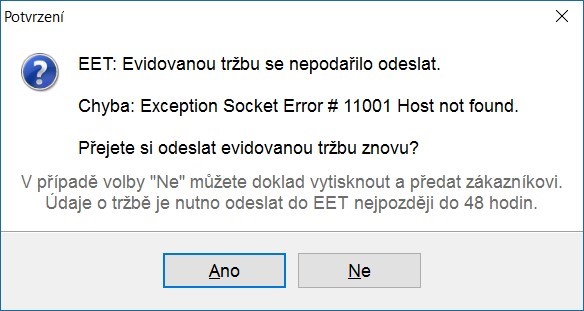
Program indikuje stav EET ve stavové liště aplikace. Pokud existují neodeslané doklady, je kontrolka EET červená a zobrazuje počet neodeslaných dokladů  .
.
Pozdější odeslání
V případě výpadku internetu, nedostupnosti portálu EET, zjednodušeného režimu či jiného důvodu, je možno odeslat tržby později z nabídky Finance → Přehledy → Doklady EET.
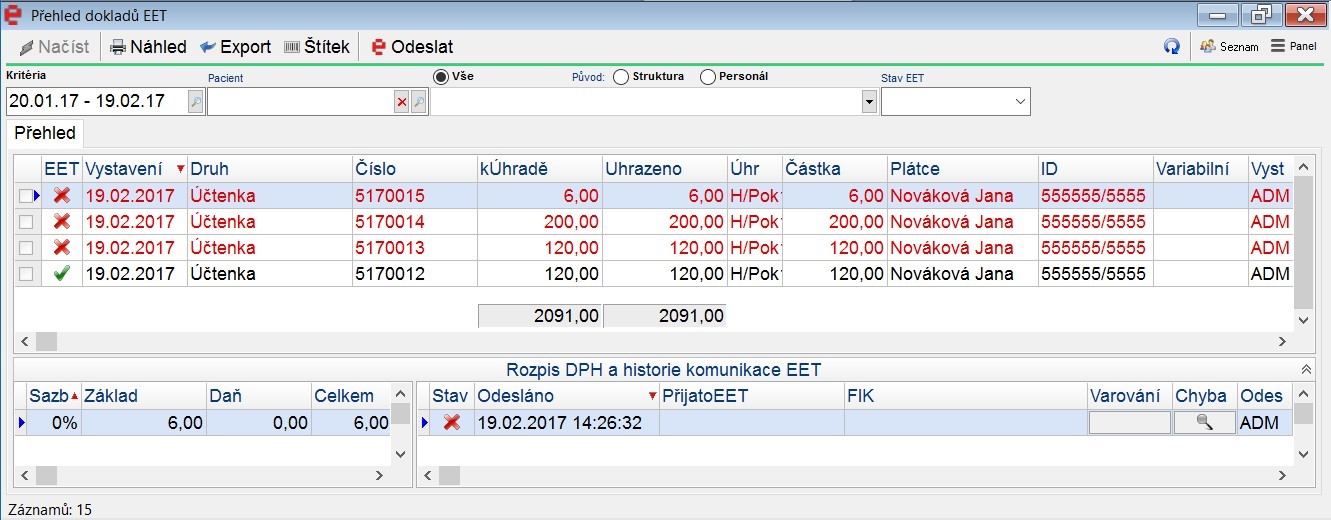
Stav EET je indikován v prvním sloupci. Kliknutím na tlačítko  Odeslat proběhne odeslání tržeb všech neodeslaných dokladů (již úspěšně odeslané se přeskočí). V případě požadavku na odeslání pouze vybraných dokladů vybereme záznamy v tabulce zatržením v záhlaví prvního sloupce.
Odeslat proběhne odeslání tržeb všech neodeslaných dokladů (již úspěšně odeslané se přeskočí). V případě požadavku na odeslání pouze vybraných dokladů vybereme záznamy v tabulce zatržením v záhlaví prvního sloupce.
V tabulce dole je zobrazena historie komunikací s portálem EET k danému dokladu a kliknutím na tlačítko Varování či Chyba lze zobrazit informace z portálu EET.
Stav odeslání do EET je rovněž indikován v přehledu dokladů, ať už za pacienta nebo celkově.

Tisk dokladu
Účtenka či daňový doklad musí obsahovat údaje z konfigurace EET pokladny a atributy FIK (= Fiskální identifikační kód) a BKP (= Bezpečnostní kód poplatníka) obdržené v rámci komunikace se serverem EET. Verze systému s EET disponuje upravenými předlohami tiskových sestav. Avšak původní odvozené zákaznicky upravené varianty dokladů pro tisk tyto atributy neobsahují a je potřeba je dodat. V návrhu sestavy je nutno nakonec přidat souhrnné atributy EETTEXT1 a EETTEXT2 případně dodat jednotlivá specifická pole BKP, FIK atp.
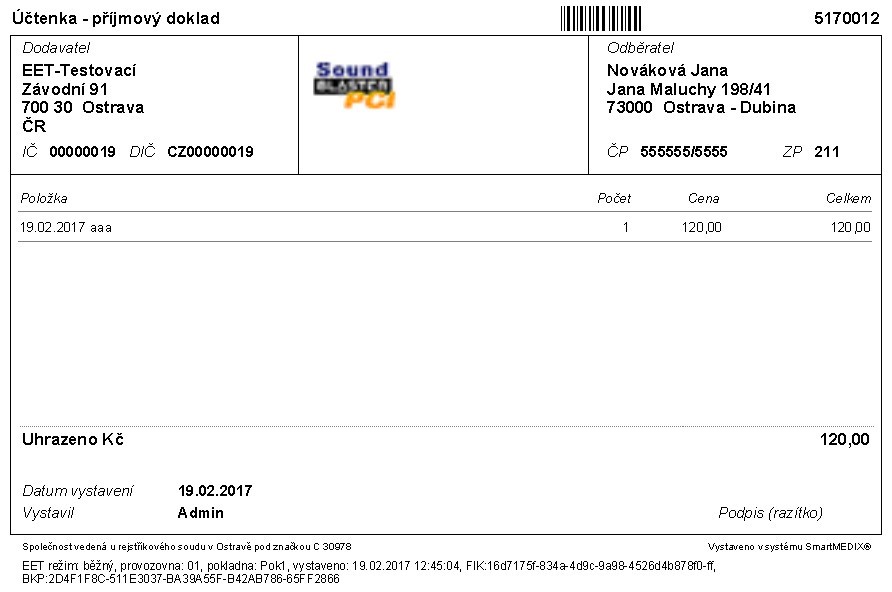
Upozornění: Doplňte všechny varianty tiskových sestav dokladů (formát i jazyky) o potřebné údaje nebo kontaktujte Vašeho reprezentanta či horkou linku pro operativní doplnění tiskových sestav dokladů.
Tisk lze realizovat jako doposud na původní tiskárně. Volitelně je možno směrovat tisk na pokladní kotoučovou termo-tiskárnu. Program v nové verzi obsahuje tiskové předlohy pro tisk na papír šíře 8cm.
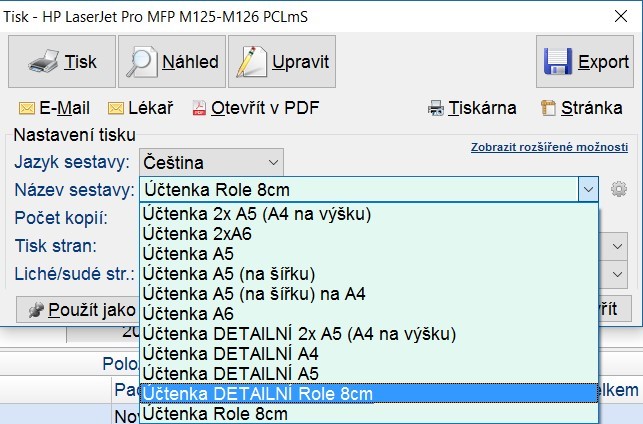
Příklad výstupu tisku na pokladní tiskárně:
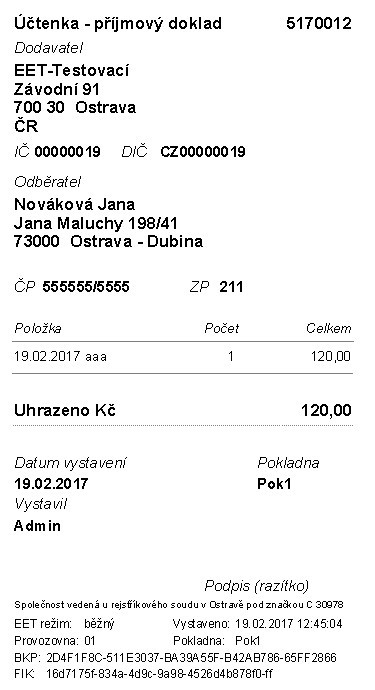
Podporované pokladní tiskárny:
- EPSON TM-T20II (role termopapíru šíře 8 cm)
- CASHINO PTP-II (role termopapíru šíře 5,8 cm, tiskne na max. šíři 4,8 cm)
Další doklady spadající pod EET
Přímo vystavený doklad - účtenka je zřejmým kandidátem na odeslání do EET. Do EET spadají veškeré úhrady resp. tržby v hotovosti či kartou. V systému SmartMEDIX jsou takovými doklady mimo účtenky (daňového dokladu) i záloha a příjmový doklad k faktuře nebo doklad o platbě kartou k faktuře. Dále pak opravný doklad v hotovosti či kartou.
Záloha je velmi podobná běžnému dokladu s tím, že v závěru proběhne zúčtování zálohy na finálním dokladu. Pokud je částka zálohy shodná se sumou položek dokladu (doplatek = 0), pak se program zeptá, zda odeslat do EET. Odeslání patrně není nutné, tržba-záloha již byla do EET odeslána, avšak odeslání zároveň ničemu nevadí.

Vystavení příjmového dokladu k faktuře probíhá jako doposud na formuláři Doklady vystavené – tlačítko  Zaplaceno. Výchozí volbou je úhrada převodem – volba Bankovní výpis. Dalšími možnostmi jsou kartou či v hotovosti.
Zaplaceno. Výchozí volbou je úhrada převodem – volba Bankovní výpis. Dalšími možnostmi jsou kartou či v hotovosti.
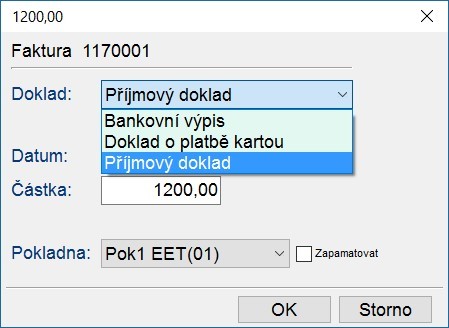
Zde EET přináší omezení v tom, že u plátců DPH nelze hradit následně fakturu v hotovosti/kartou po částech. Systém EET vyžaduje u plátců hlášení rekapitulace DPH a lze velmi těžko stanovit, jaká část dokladu s položkami ve více sazbách je hrazena.
Opravný doklad
Pokud byl doklad vystaven chybně celý nebo obsahuje nesprávné položky, je nutno vystavit opravný doklad. Opravný doklad je navázaný na původně vystavený doklad a modifikuje položky rozdílově oproti původním položkám. Variantami jsou:
- Vrácení celého dokladu - položky záporně (dobropis);
- Úprava původního dokladu - vrácení části (omylem naúčtovaná nečerpaná položka);
- Doúčtování položek (vrubopis)
Vystavení dokladu probíhá z Finance → Doklady vystavené. Kliknutím na tlačítko  Opravný se zobrazí formulář:
Opravný se zobrazí formulář:
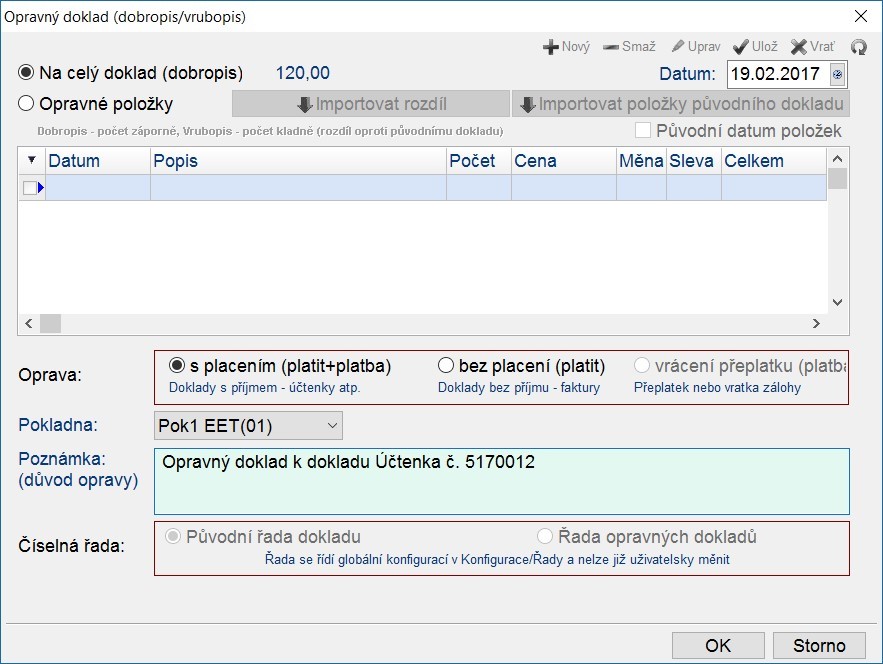
Nejjednodušší variantou je volba „Na celý doklad“. Stačí potvrdit a vystaví se dobropis – doklad v původní výši se zápornou částkou. Tisk dokladu probíhá na stejné předloze jako původní doklad s názvem Opravný doklad. Opravný doklad je v okamžiku vystavení odeslán do EET stejně jako běžný doklad.
Další variantou jsou opravné položky s možností uvedení položek na správnou míru, např. odúčtování jedné položky a naúčtování jiné. Pro urychlení práce lze naimportovat položky původního dokladu, odstranit správně vyúčtované položky a modifikovat problémové položky.
Další části formuláře:
- Oprava - účetní zařazení má dáti/dal (platit/platba) není potřeba modifikovat a program si věc řídí na základě původního dokladu. Historicky tato možnost na opravném dokladu byla a zůstala zachována.
- Pokladna - pokud přijde klient např. na jinou pobočku, je potřeba přenastavit výběr pokladna. Většinou však vystavení opravného odkladu probíhá na původní pokladně.
- Poznámka - je volný text pro doplnění důvodu opravy. Tiskne se v závislosti na použité sestavě.
Doporučujeme vyzkoušet práci s opravným dokladem na pokladně bez EET, kdy lze doklady libovolně rušit či vracet.
Faktura uhrazená v hotovosti nebo kartou
Pokud byla faktura uhrazena příjmovým dokladem odeslaným do EET, nelze zrušit příznak zaplacení. Program zobrazí informativní dialog:
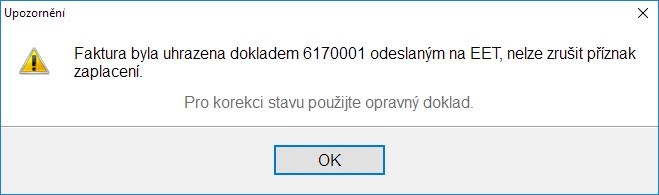
Pro korekci je nutno vystavit opravný doklad nad příjmovým dokladem (dokladem o platbě kartou).
Opravný doklad a sklad
Pokud pracujeme se skladem a vytváříme dobropis na celý doklad s vazbou položek na sklad, pak se zobrazí následující dotaz.

Volba „Ano“ vrátí sklad do původního stavu před vyskladněním a vystavením dokladu. Volba „Ne“ ponechá sklad vyskladněný a volba „Storno“ zruší vystavovaný dobropis.
Číslování dokladů
Čísla vystavených dokladů z financí jsou číslována na základně číselných řad. V případě práce s pokladnami existuje specifická řada pro každou pokladnu. Dále v případě práce s více měnami existuje řada pro jednotlivé měny a pokladny. Jediný doklad - faktura nevyžaduje výběr pokladny v případě platby bankovním převodem, ale pokud zvolíme platbu hotovostí/kartou, musíme pokladnu vybrat, aby se mohl vytvořit související příjmový doklad.
Nově ve výchozím stavu vytvářené Opravné doklady přejímají řadu původního dokladu. Pokud nám tento přístup nevyhovuje, můžeme ho změnit a nastavit vlastní číselnou řadu Opravných dokladů přes Konfigurace → Řady → vlevo dole Řada opravných.
Uzávěrka pokladny
Uzávěrka pokladny je důležitou operací z hlediska evidence a správy tržeb. Uzávěrka se provádí optimálně jednou denně, nebo týdně, nejméně však jednou za měsíc. V malých zařízeních slouží uzávěrkou generovaná pokladní kniha, jako evidence tržeb a podklad pro účetnictví. Ve větších zařízeních se dále jedná o nástroj kontroly v souvislosti s předáním fyzických peněz a dokladů o platbě kartou z ordinace či recepce účetnímu oddělení či managementu.
Uzávěrku lze provést buď z Finance → Přehledy → Doklady vystavené nebo z Finance → Pokladny. Uzávěrka probíhá za jednotlivé pokladny, měny a období. V případě náležitých oprávnění je uzávěrka vratnou operací.
Do uzávěrky by měly jít pouze doklady nepodléhající EET, nebo doklady EET podléhající, které jsou řádně odeslané. V případě provedení uzávěrky s neodeslanými EET doklady se nám zobrazí následující upozornění:
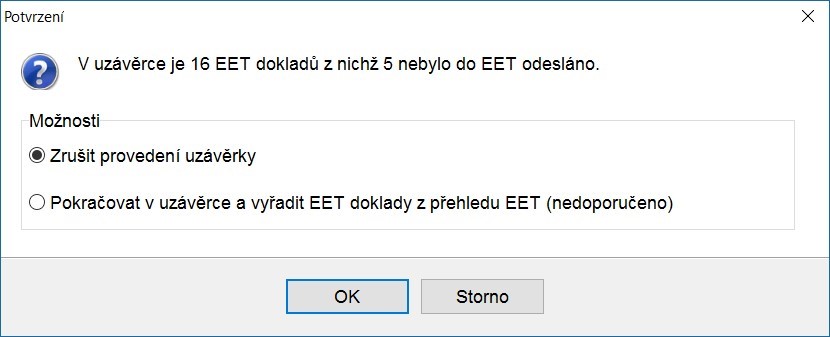
Shrnutí: pokud provedeme uzávěrku nad neuzavřenými EET doklady, přestanou se tyto objevovat v přehledu Finance → Přehledy/Doklady EET. Nadále je možno takovýto neodeslaný EET doklad jednotlivě odeslat z přehledu dokladů.
Tržba v cizí měně
Pokud pracujeme s cizími měnami, pak na EET odchází částky v CZK přepočtené platným kurzem. Není-li kurz pro daný den zadán v Konfigurace → Pokladny a kurzy, zjišťuje se denně online z ČNB.

Režim práce s EET
Pokud odesíláme všechny tržby do EET, je to věc jednoduchá a není co rozlišovat.
Pokud v rámci druhé vlny odesíláme pouze některé tržby, pak je potřeba mít minimálně dva druhy pokladen: na EET a běžnou. Tento hybridní způsob práce klade zvýšený nárok na personál vystavující doklady, protože je potřeba správně rozlišit cílovou pokladnu. Této věci může napomoci zařazení kategorií sortimentu.
Položky sortimentu lze kategorizovat, a to i dodatečně. Číselník kategorií vyvoláme ve Finance → Sortiment a ceník v záznamu nad polem Kategorie. Číselník kategorií lze uživatelsky doplňovat a může vypadat např. takto:

Záznamy sortimentu s přiřazením kategorií mohou vypadat následovně.
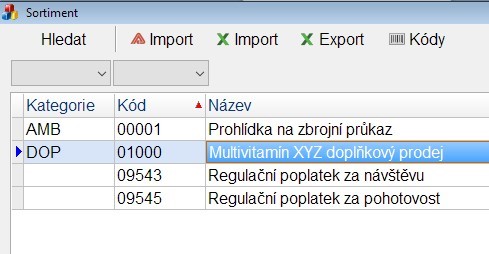
V Konfigurace → Aplikace → Finance (dole) lze nastavit atribut EET jednotlivým kategoriím. Toto nastavení je umístěno do administrátorské zóny mimo běžný číselník, který lze editovat běžnými uživateli.

Pokud je systém takto nakonfigurován, tak vyžaduje výběr EET pokladny pro položky kategorie EET. Zároveň horní pruh okna indikuje, jsou-li na dokladu položky kategorií EET a bez EET.
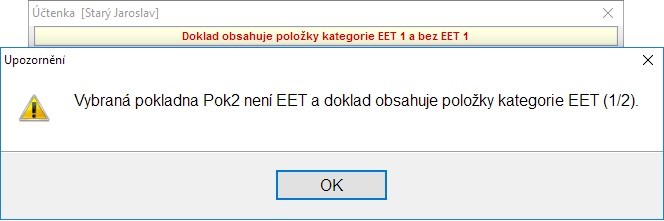
Výše uvedený režim práce se týká pouze druhé vlny. S třetí vlnou bude nutno evidovat veškeré tržby a všechny pokladny budou muset být EET.
Finance
Finance slouží k vyúčtování hotovostních plateb za služby, zákroky, léky, pomůcky poskytované pacientům.